Microsoft heeft een nieuwe methode toegevoegd om bestanden met andere apparaten in de directe omgeving te delen. Als u de optie “Delen in directe omgeving” inschakelt in Windows 10 dan kunt u bestanden zoals afbeeldingen, video’s, documenten et cetera simpel delen via Bluetooth.
Delen in directe omgeving werkt via een draadloze Bluetooth verbinding. Het is niet nodig om apparaten via een kabel met elkaar te verbinden.
Windows 10 dient minimaal over de 1803 update te beschikken om “Delen in directe omgeving” te kunnen inschakelen. Ook dient Bluetooth te beschikken over de “Low energy central role” functionaliteit.
Meld u dan aan voor onze nieuwsbrief.
Delen in directe omgeving inschakelen in Windows 10
Zoals ik heb aangegeven in de begeleidende tekst, uw Bluetooth apparaat dient te beschikken over de “Low energy central role” functionaliteit. Dit kunt u op de volgende manier controleren.
Indien nodig lees eerst hoe u bluetooth inschakelt in Windows 10.
Bluetooth – Low Energy Central Role controle
Klik met de rechtermuisknop op de Windows start knop. Klik op Apparaatbeheer uit het menu.
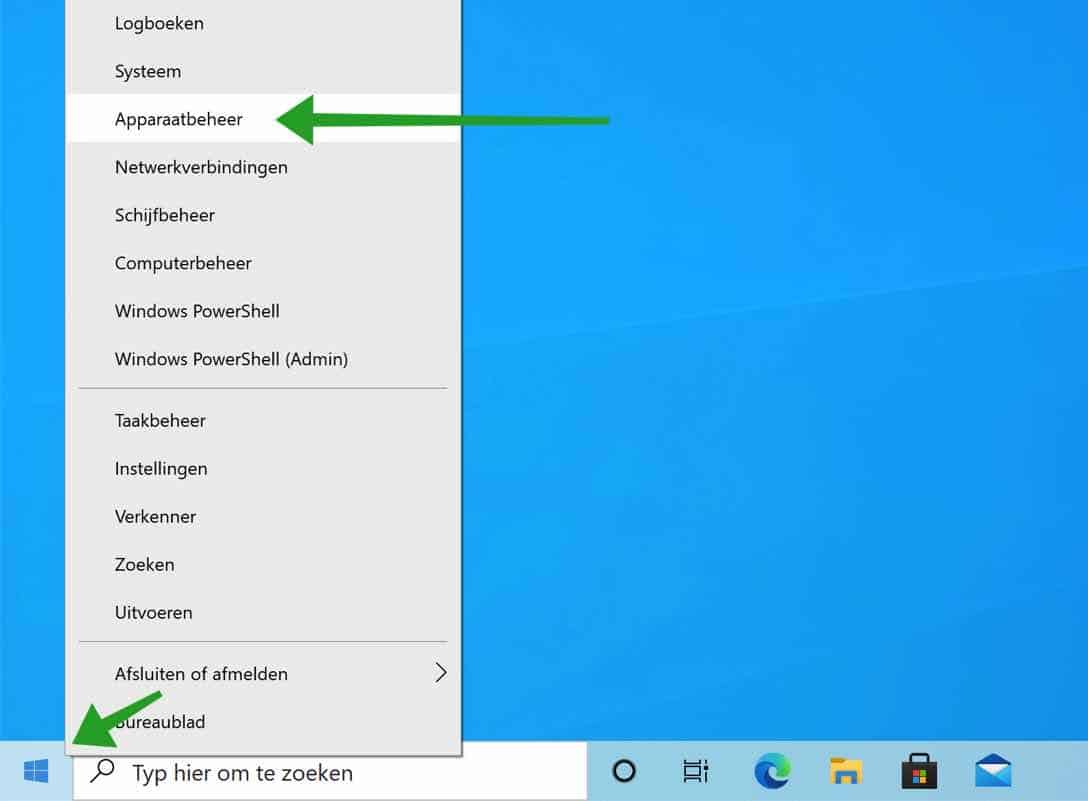
Klik op Bluetooth en vouw de instellingen uit. Klik daarna met de rechtermuisknop op het geïnstalleerde Bluetooth apparaat en kies Eigenschappen.
De naam van uw geïnstalleerde Bluetooth apparaat kan afwijken van de naam in het voorbeeld uit de afbeelding hieronder.
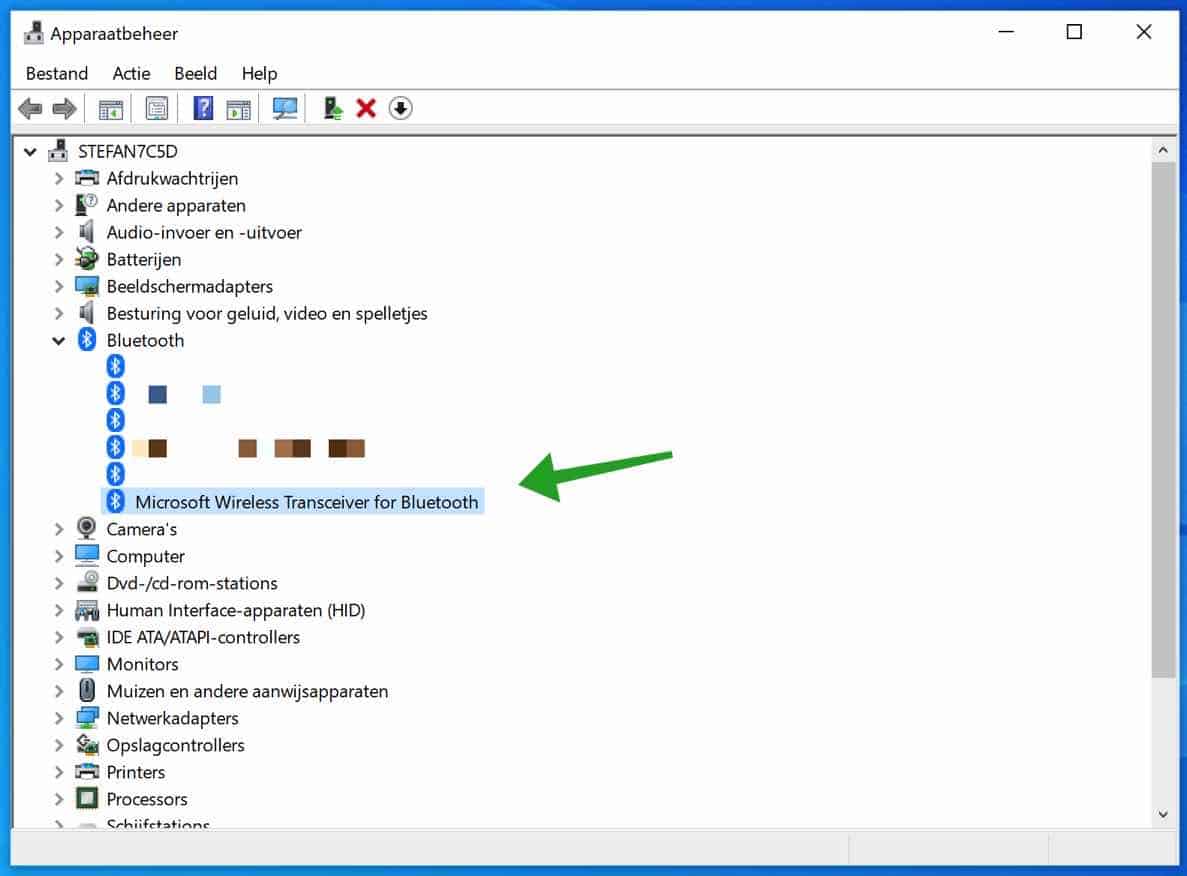
Klik op het tabblad Details. Klik daarna op Eigenschappen en klik op: Bluetooth-radio ondersteunt Low Energy Central Role.
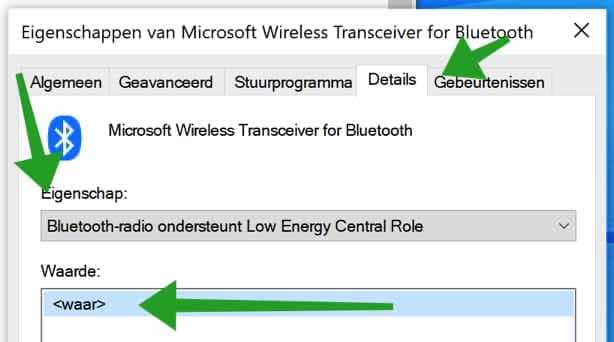
Als de waarde <waar> aangeeft dan ondersteunt het Bluetooth apparaat deze functionaliteit en kunt u “Delen in directe omgeving” inschakelen in Windows 10.
Geen Low Energy Central Role ondersteuning of geen Bluetooth? Bluetooth dongel kopen (bol.com)
Delen in directe omgeving inschakelen
Klik met de rechtermuisknop op de Windows start knop. Klik op Instellingen uit het start menu.
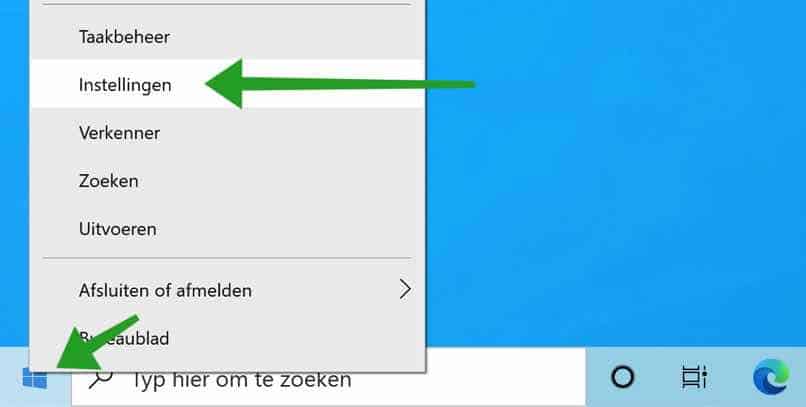
In de Windows instellingen klik op Systeem instellingen.
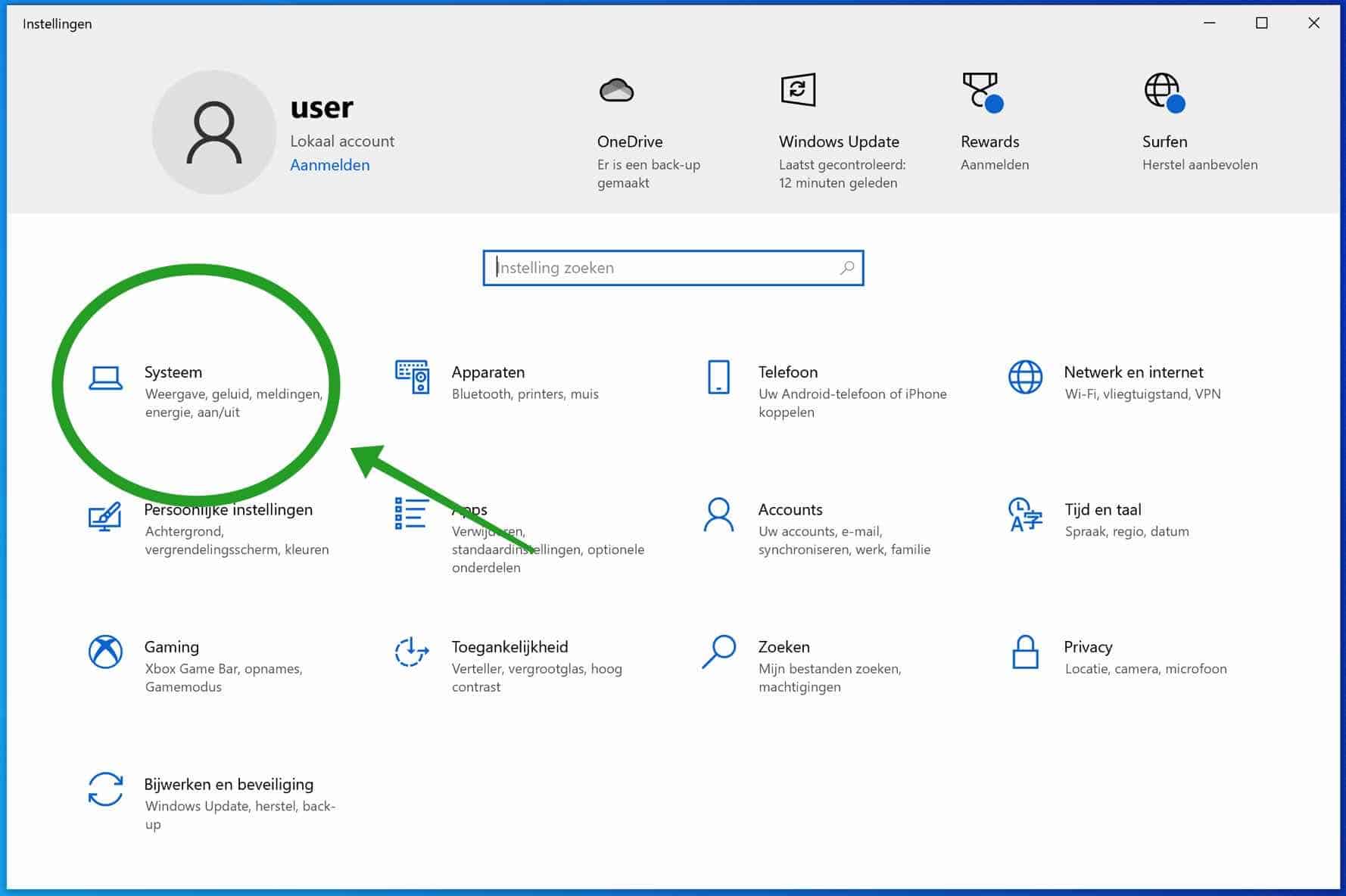
Klik links in het menu op Gedeelde ervaringen. Klik daarna op de aan- of uit knop om delen in directe omgeving in te schakelen in Windows 10.
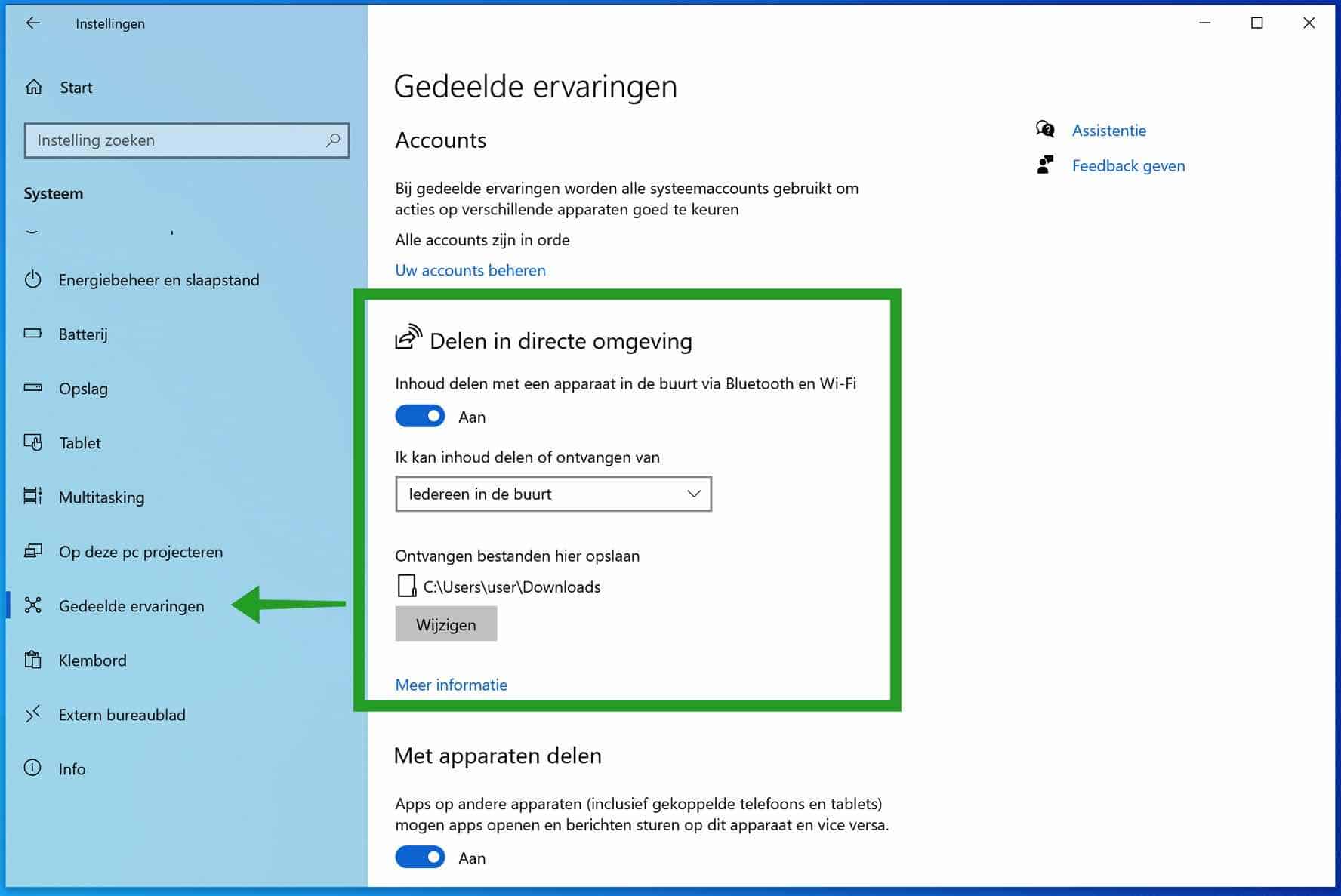
U heeft nu met succes “delen in directe omgeving” ingeschakeld in Windows 10.
Bestand delen met apparaat in directe omgeving
Om een bestand van uw apparaat te delen met andere apparaten klikt u met de rechtermuisknop op het bestand. Klik daarna op Delen uit het menu.
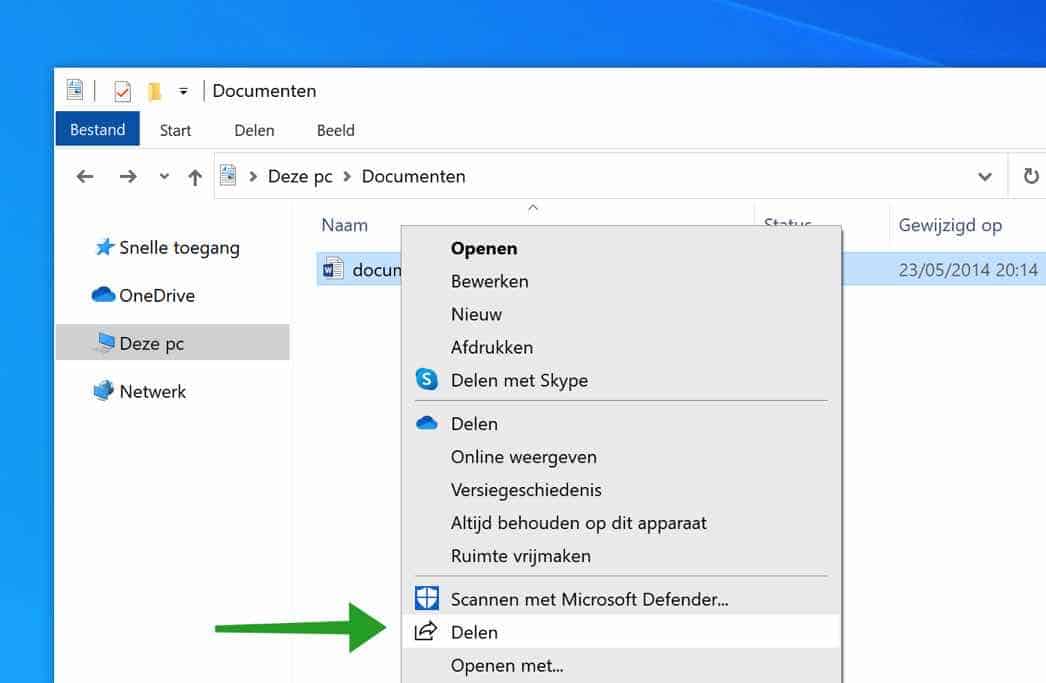
Klik daarna op Zoeken naar apparaten in de buurt om het bestand te delen.
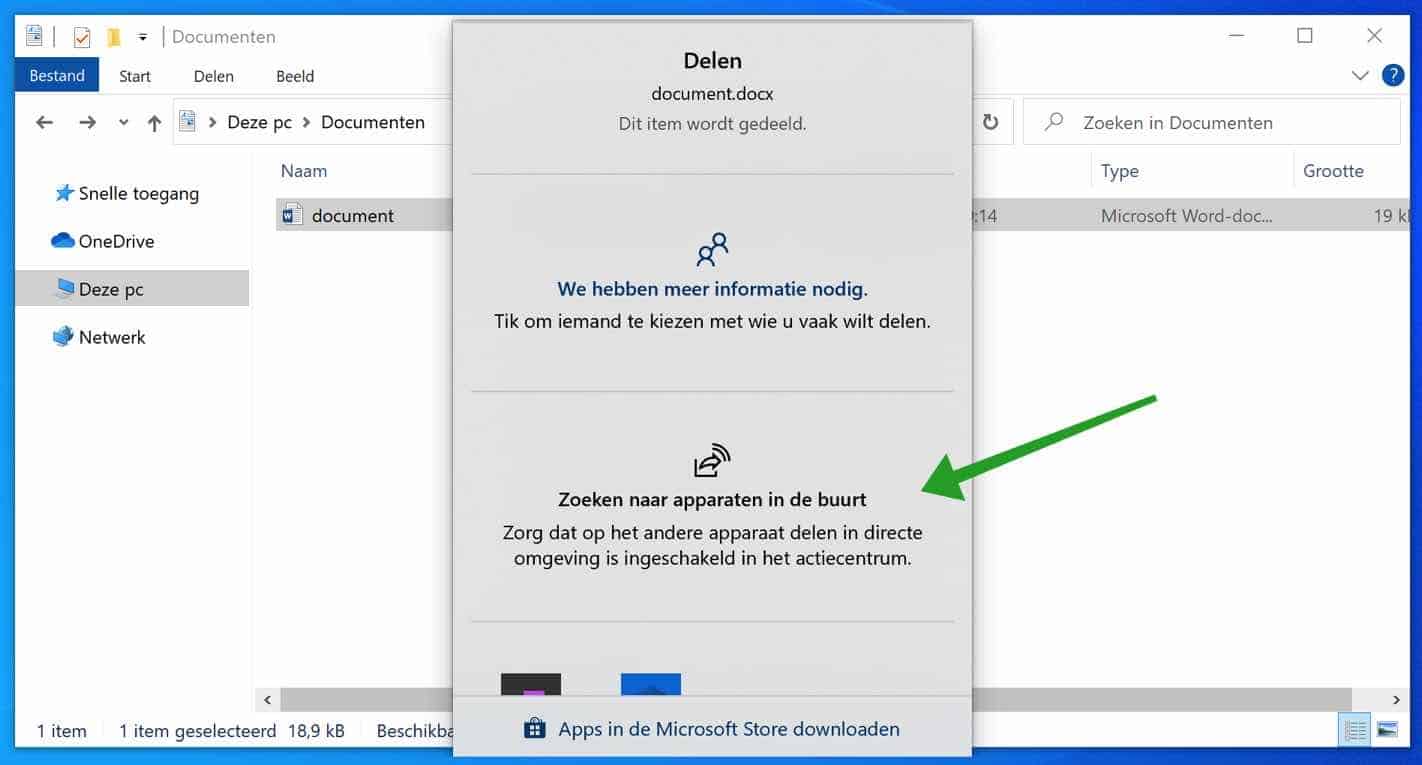
Ik hoop u hiermee geholpen te hebben. Bedankt voor het lezen!

Help mee
Mijn computertips zijn gratis en bedoeld om andere mensen te helpen. Door deze pc-tip te delen op een website of social media, helpt u mij meer mensen te bereiken.Overzicht met computertips
Bekijk ook mijn uitgebreide overzicht met praktische computertips, overzichtelijk gesorteerd per categorie.Computerhulp nodig?
Loopt u vast met uw pc, laptop of software? Stel uw vraag op ons computerforum en krijg gratis computerhulp van ervaren leden en experts.